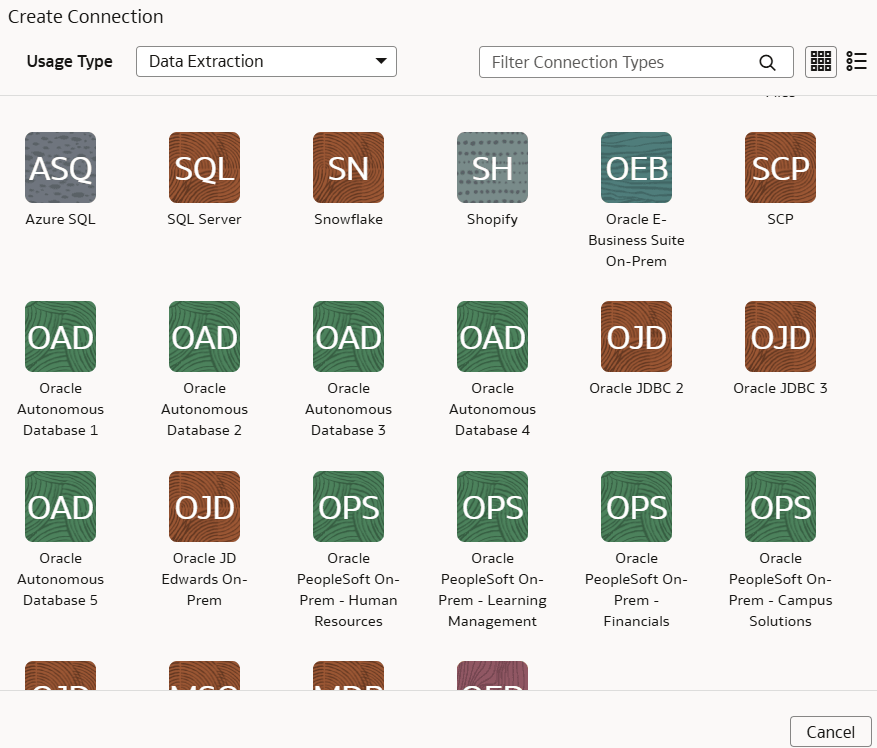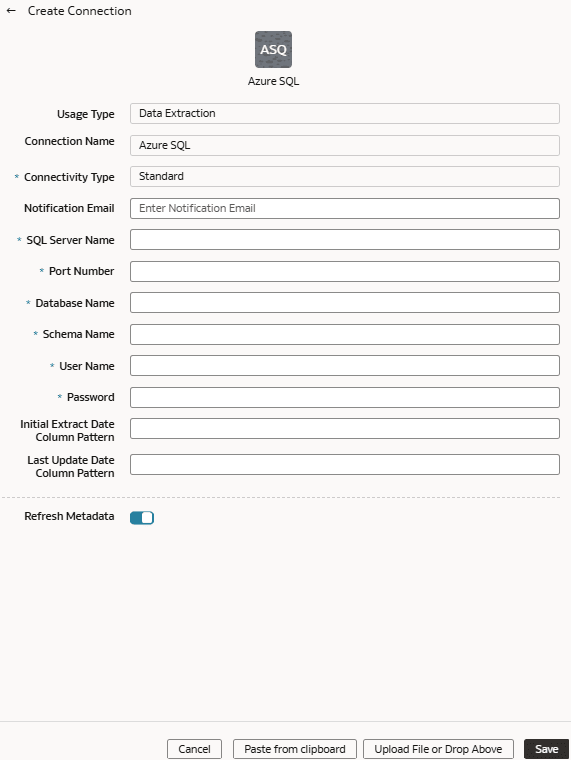Daten aus Azure SQL in Oracle Fusion Data Intelligence laden (Vorschau)
Als Serviceadministrator können Sie den Oracle Fusion Data Intelligence-Extraktionsservice verwenden, um Daten aus Azure SQL abzurufen und damit Datenerweiterungen zu erstellen.
Stellen Sie sicher, dass Azure SQL auf der Seite "Features aktivieren" aktiviert ist, bevor Sie diese Verbindung erstellen. Siehe Vorschaufeatures verfügbar machen.